标签:manager sys out vhd configure img center express visio
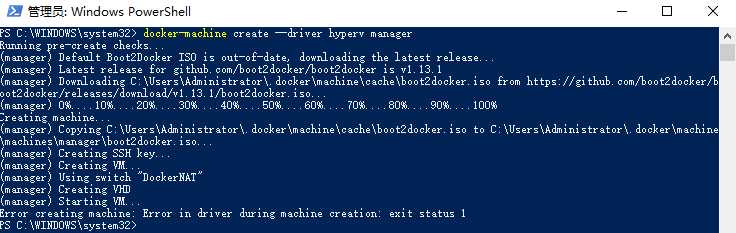
PS C:\WINDOWS\system32> docker-machine create -d hyperv --hyperv-virtual-switch "Primary Virtual Switch" --hyperv-disk-size "5000" --hyperv-memory "512" managerRunning pre-create checks...Creating machine...(manager1) Copying C:\Users\Vicky\.docker\machine\cache\boot2docker.iso to C:\Users\Vicky\.docker\machine\machines\manager1\boot2docker.iso...(manager1) Creating SSH key...(manager1) Creating VM...(manager1) Using switch "Primary Virtual Switch"(manager1) Creating VHD(manager1) Starting VM...(manager1) Waiting for host to start...Waiting for machine to be running, this may take a few minutes...Detecting operating system of created instance...Waiting for SSH to be available...Detecting the provisioner...Provisioning with boot2docker...Copying certs to the local machine directory...Copying certs to the remote machine...Setting Docker configuration on the remote daemon...Checking connection to Docker...Docker is up and running!To see how to connect your Docker Client to the Docker Engine running on this virtual machine, run: C:\Program Files\Docker\Docker\Resources\bin\docker-machine.exe env manager1PS C:\WINDOWS\system32>docker-machine ls 来验证。PS C:\Users\Administrator> docker-machine lsNAME ACTIVE DRIVER STATE URL SWARM DOCKER ERRORSmanager - hyperv Running tcp://192.168.0.9:2376 v1.13.1worker - hyperv Running tcp://192.168.0.10:2376 v1.13.1PS C:\Users\Administrator> docker-machine env manager$Env:DOCKER_TLS_VERIFY = "1"$Env:DOCKER_CERT_PATH = "C:\Users\Administrator\.docker\machine\machines\manager"$Env:DOCKER_MACHINE_NAME = "manager"$Env:COMPOSE_CONVERT_WINDOWS_PATHS = "true"# Run this command to configure your shell:# & "C:\Program Files\Docker\Docker\Resources\bin\docker-machine.exe" env manager | Invoke-ExpressionPS C:\Users\Administrator> docker-machine lsNAME ACTIVE DRIVER STATE URL SWARM DOCKER ERRORSmanager * hyperv Running tcp://192.168.0.9:2376 v1.13.1worker - hyperv Running tcp://192.168.0.10:2376 v1.13.1PS C:\Users\Administrator> docker-machine ssh manager ## . ## ## ## == ## ## ## ## ## === /"""""""""""""""""\___/ === ~~~ {~~ ~~~~ ~~~ ~~~~ ~~~ ~ / ===- ~~~ \______ o __/ \ \ __/ \____\_______/ _ _ ____ _ _| |__ ___ ___ | |_|___ \ __| | ___ ___| | _____ _ __| ‘_ \ / _ \ / _ \| __| __) / _` |/ _ \ / __| |/ / _ \ ‘__|| |_) | (_) | (_) | |_ / __/ (_| | (_) | (__| < __/ ||_.__/ \___/ \___/ \__|_____\__,_|\___/ \___|_|\_\___|_|Boot2Docker version 1.13.1, build HEAD : b7f6033 - Wed Feb 8 20:31:48 UTC 2017Docker version 1.13.1, build 092cba3docker@manager:~$一步步创建第一个Docker App —— 2. 创建 Docker化 主机
标签:manager sys out vhd configure img center express visio
原文地址:http://www.cnblogs.com/zhxshseu/p/011245978fc443fbc6f273ad7e22ed7c.html